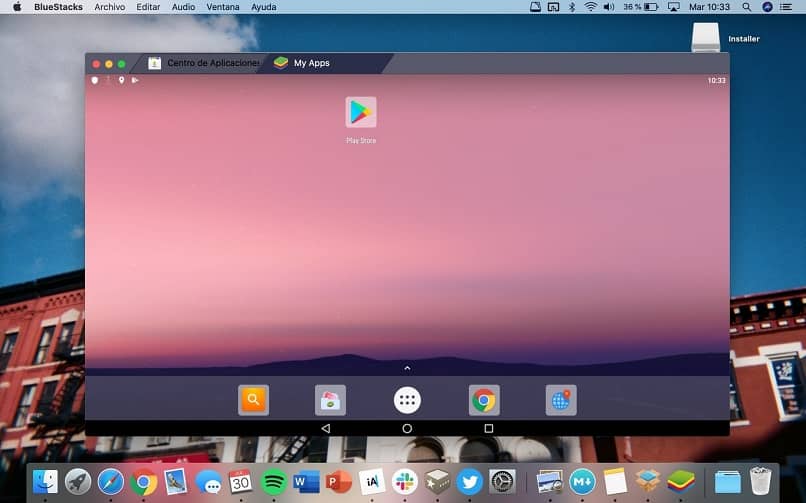
Haluatko tietää, mikä on kevyt Android-emulaattori Windows PC: lle? Haluatko tietää, kuinka asentaa Android-emulaattori Macille? Sen lisäksi, miten se hankitaan?
Jos haluat asentaa tai käyttää ilmaisia Android-sovelluksia Mac-tietokoneellesi emulaattorilla ja sinulla ei ole aavistustakaan, mitä tehdä sen saamiseksi, opetamme sinulle miten voit ladata ja asentaa sen nopeasti ja helposti.
Emulaattori on virtuaalinen ohjelmisto, joka on suunniteltu käynnistämään erilaisia käyttöjärjestelmiä, jotka on alun perin luotu toimimaan tietokoneellamme. Kännykät tai videopelikonsolit. Android-järjestelmä on yksi maailman edistyneimmistä ja tärkeimmistä, ja siitä on tullut yksi eniten käytetty ominaisuuksiensa ja ominaisuuksiensa vuoksi.
Paras Android-emulaattori Macille
Kuten monissa muissa tietokoneiden käyttöjärjestelmissä, myös Mac-Android-emulaattorin tavoitteena on luoda tarkat olosuhteet ohjelmien, pelien ja sovellusten ajamiseksi tuottanut Android-puhelimen innovaatioalusta. Epäilemättä paras emulaattori, joka täyttää nämä ehdot, on BlueStacks 4.0, jossa voimme saada Google Play -sovelluksen kokonaan kättelystä.
Koska tämä emulaattori tarjoaa meille samanlaisen käyttöliittymän kuin Android-matkapuhelimellamme, jos asennat Android-sovellukset MacStock-tietokoneeseen, jossa on BlueStacks, avaamalla ne näet, että se on yhtä helppoa kuin napsauttamalla sen kuvaketta. ja niiden käyttö on yhtä helppoa kuin simuloida osoittimella toimintoa, jonka sormemme suorittavat laitteen kosketuksessa.
Lisäksi, kun on kyse peleistä, jotta ei ole vaikeuksia ja nauttia niistä mukavasti, Android-emulaattori Macille sisältää esimääritettyjen säätimien säätäminen suorittaa toiminto tietokoneen näppäimistöltä.
Kuinka ladata ja asentaa tämä Android-emulaattori Macille
Turvallisin ja yksinkertaisin tapa ladata Bluestacks Android -emulaattorin uusin versio Mac-käyttöjärjestelmälle on siirtyä tämän suositun emulaattorin viralliselle verkkosivustolle. Pääikkunasta löydät painikkeen, joka sanoo: ”Lataa App Player”, Napsautamme tätä ja se vie meidät toiseen ikkunaan.
Tällä tavalla alusta tunnistaa oletusarvoisesti tietokoneellamme olevan käyttöjärjestelmän; ladata sinulle parhaiten sopivan version BlueStacks 4.0 -emulaattoriohjelmistosta.
Siksi tässä ikkunassa on kaksi osiota. Yksi ladattavaksi oletuksena tai valita toinen käyttöjärjestelmä; kuten Windows; siksi napsautamme painiketta ”Lataa BlueStacks”Aloita lataus.
Kun pakattu tiedosto on ladattu, napsautamme ”Suorita” -painiketta ja asennusohjelman pääikkuna avautuu välittömästi, jossa napsautamme painiketta ”Asenna nyt”. Kun tämä prosessi on alkanut, odotamme ladataksesi asennuspalkin 100%: iin ja napsautamme Viimeistele.
Vinkkejä emulaattorin helppoon käyttöön
Asennus on valmis. Pieni ikkuna, jossa on sininen tausta, ilmestyy tietokoneemme työpöydälle; tällä on emulaattorikuvake keskellä ja sen nimi on ”BlueStacks-asennusr ”.
Dockissa tai sovelluspalkissa avataan kansio nimeltä ”Kaikki tiedostoni” ja napsautamme ”Sovellukset” -vaihtoehtoa. Myöhemmin vedämme emulaattorin kuvaketta pienestä ikkunasta siihen osaan; ja tällä tavalla meillä on helppo ja nopea pääsy emulaattoriin.
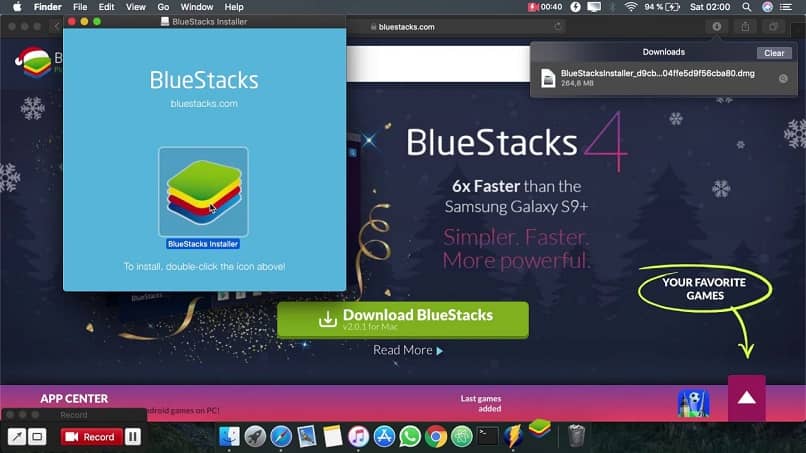
Joten helposti ja selkeästi, jonka voisit tietää kuinka hyödyllinen emulaattori on Android for Mac. Sen lisäksi, että tiedät mikä on paras emulaattori, mitä etuja järjestelmän laadusta meille on ja kuinka voit ladata ja asentaa sen helposti saatavilla olevalla tavalla. Jos pidit siitä, älä unohda jakaa ja jättää mielipiteesi kommentteihin, koska motivoit meitä tarjoamaan luotettavaa ja laadukasta tietoa.